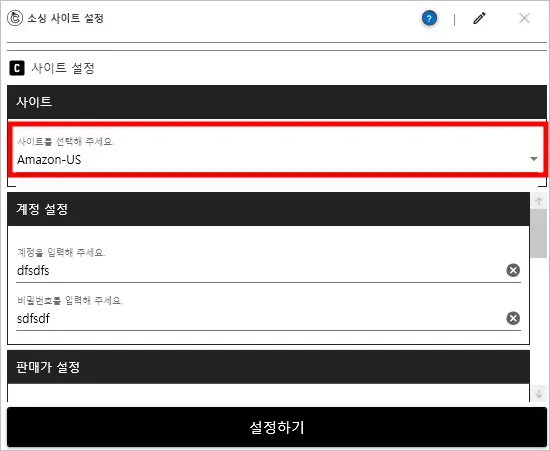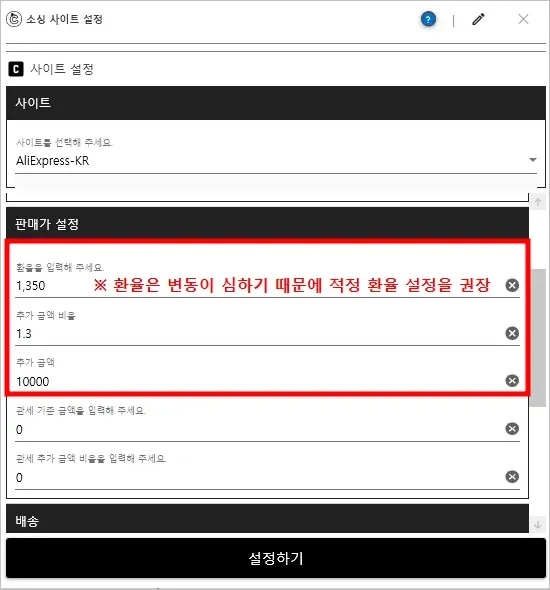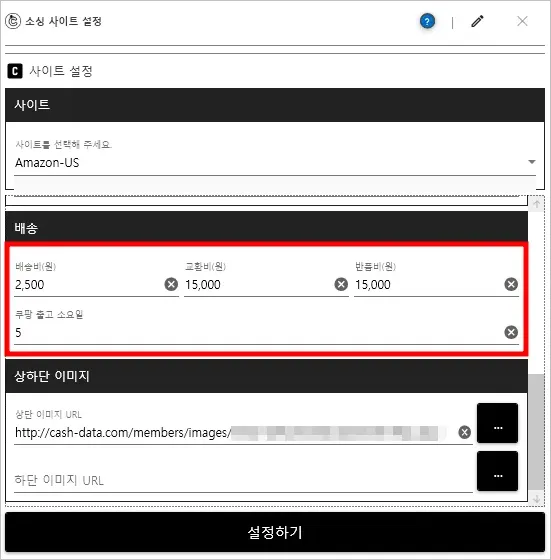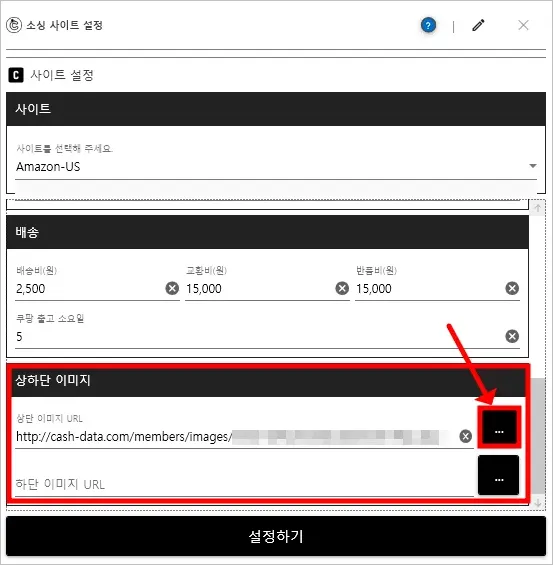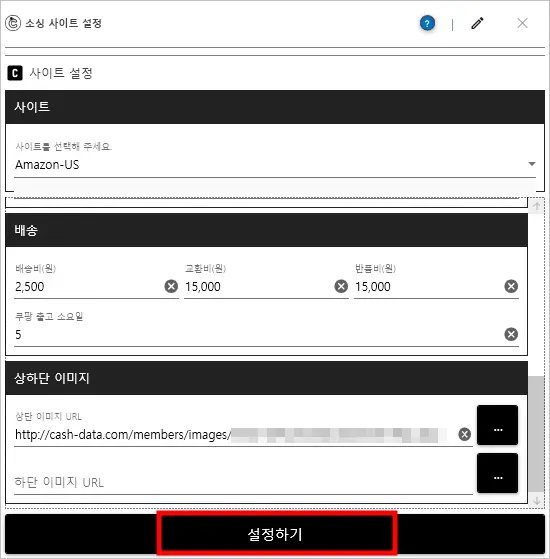소싱 사이트 설정에서 설정한 데이터는 수집 URL 등록(=수집 리스트 생성)시 자동으로 반영
소싱 사이트 설정에서 수정한 정보는 최초 생성한 수집 리스트에만 적용되므로
기존에 생성했던 수집 리스트에는 적용되지 않음.
(수집 리스트는 소싱사이트 하위개념)
1. 왼쪽 상단에 [사이트 설정] - [소싱 사이트] - [설정]을 클릭합니다.
2. 수집 정보를 저장할 소싱 사이트를 선택합니다.
3. 소싱할 사이트(알리/아마존)의 계정, 비밀번호를 입력합니다.
 일부 외국 해외 사이트의 경우 상품 수집을 위한 계정 설정 필요
일부 외국 해외 사이트의 경우 상품 수집을 위한 계정 설정 필요
필요치 않은 기능으로 아래 사진과 같이 임의값 입력 가능 (2024.10.28 기준)
4. 환율/추가 금액 비율/추가 금액/관세 기준 금액/관세 추가 금액 비율을 입력하여
판매가를 설정합니다.
 관세 기준 금액, 관세 추가 금액 비율을 설정하지 않으려면 1/1, 0/0을 입력
(0을 입력해도 1이 곱해짐)
관세 기준 금액, 관세 추가 금액 비율을 설정하지 않으려면 1/1, 0/0을 입력
(0을 입력해도 1이 곱해짐)
판매가 설정 계산식
판매가 = (원가 x 환율 x 추가 금액 비율 x 관세 추가 금액 비율) + 추가금액
 관세 추가 금액 비율은 원가 x 환율 금액이 관세 기준 금액을 초과한 경우 곱해짐
관세 추가 금액 비율은 원가 x 환율 금액이 관세 기준 금액을 초과한 경우 곱해짐 
판매가 설정 각 용어 설명
 환율
- 소싱 사이트 결제 기준 통화가 1일 때, 한화로 계산하여 곱하는 값
ex) 알리의 경우 달러로 결제하니 1달러일 때 한화로 얼마인지 입력
환율
- 소싱 사이트 결제 기준 통화가 1일 때, 한화로 계산하여 곱하는 값
ex) 알리의 경우 달러로 결제하니 1달러일 때 한화로 얼마인지 입력
관세 추가 금액 비율
관부가세 150달러 이상 상품일 때 관세가 부과되므로
미국 → 한국 상품 가격 (구매대행 업자는 판매 가격)
200달러 이상일 시, 그 외 국가 150달러 이상일 시 관세+부가세를 납부해야 함
관세 평균 약 8% + 부가세 10% = 1.18~1.2 등 자유롭게 입력
5. 배송란에 배송비, 교환비, 반품비, 쿠팡 출고 소요일을 입력합니다.
 무료 배송일 때 값 0 입력
무료 배송일 때 값 0 입력
 쿠팡 출고 소요일 : 쿠팡에만 있는 출고 소요일 (쿠팡에만 적용)
쿠팡 출고 소요일 : 쿠팡에만 있는 출고 소요일 (쿠팡에만 적용)
6. 상하단 이미지를 넣어줍니다.
7. 설정하기를 클릭합니다.
.png&blockId=997b564c-1cab-4d37-aaac-966d629b28e5)